為什麼“查找我的”無法正常工作以及如何解決此問題
「尋找」是 Apple 產品的重要功能。它可以在地圖上追蹤遺失的 iPhone、iPad、Mac 或 Apple Watch。此外,它還配備了啟動鎖,可以使用 Apple ID 密碼鎖定 iOS 裝置。一次 查找我的 iPhone 不起作用,您無法追蹤您的設備,更不用說找到它或將其恢復出廠設定。本指南解釋瞭如何使用經過驗證的解決方案來解決此問題。
第 1 部分:為什麼「查找我的」不起作用
「尋找」應用程式可透過結合 Wi-Fi、藍牙、蜂窩網路和 GPS 的數據來識別您的 iPhone 位置。預設情況下,它在 iOS 裝置上是禁用的。 「尋找我的 iPhone」無法正常運作的主要原因包括:
1. 您的 iPhone 上未啟用此功能。
2.您的iPhone已關機。
3. 定位服務已停用。
4.網路連線不佳。
5. 日期和時間不正確。
6.您的 Apple ID 憑證有問題。
第 2 部分:修復「尋找我的」無法正常工作的常見解決方案
即使您不明白為什麼「尋找我的 iPhone」沒有更新位置,也可以透過有效的解決方案來解決此問題。我們列出這些解決方案並在下面示範工作流程。
解決方案1:檢查網路連接

步驟二 造訪 iPhone 上的控制中心。
步驟二 點擊 藍牙 按鈕來啟用它。
步驟二 如果您正在使用蜂窩數據,請點擊 Wi-Fi 按鈕,切換到穩定的 Wi-Fi 網路或反之亦然。
解決方案2:強制重啟iPhone
如果因為裝置卡住導致「尋找我的 iPhone」未更新其位置,請強制重新啟動它。

在 iPhone 8 或更高版本上,按下並快速鬆開 調高音量 按鈕,對 音量減小 按鈕,並按住 側 按鈕,直到看到Apple徽標。
在 iPhone 7/7 Plus 上,按住 音量減小 + 側邊 同時按下按鈕,直到出現 Apple 徽標。
在 iPhone 6s 或更早版本上,按住 首頁 + 睡眠/喚醒 按鈕,直到 Apple 標誌彈出。
解決方案3:重新登入Apple ID
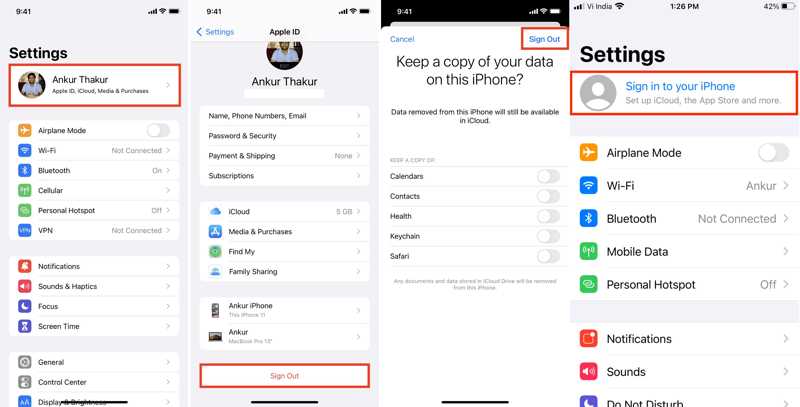
步驟二 點擊您的個人資料 設定 應用程序。
步驟二 向下滾動並點按 退出登錄,決定是否保留資料副本,然後按 退出登錄.
步驟二 接下來,點按 登錄到您的iPhone ,詳見 設定 app,輸入你的Apple ID和密碼重新登入你的帳號。現在,「尋找我的 iPhone」應該可以正常運作了。如果你 忘了你的 Apple ID 和密碼,您可以輕鬆地重置它。
解決方案4:更新軟件
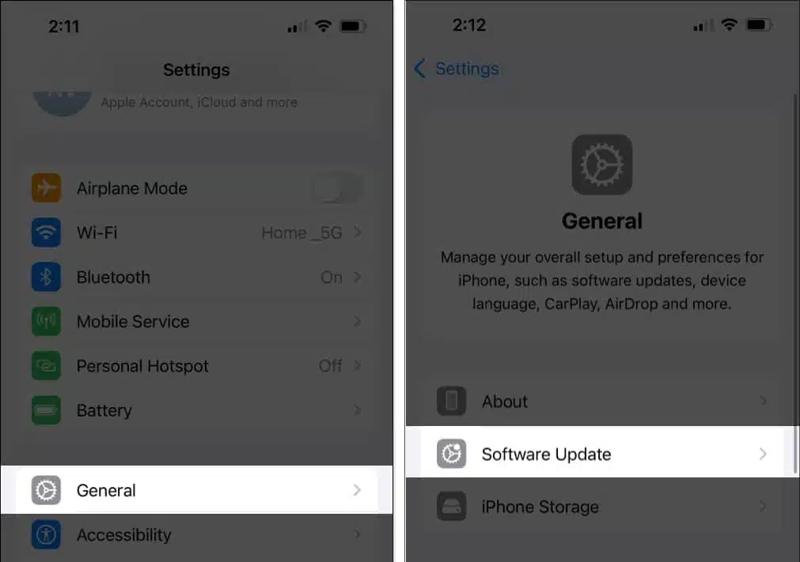
步驟二 如果您使用的是舊版的 iOS,請前往 設定 應用程序。
步驟二 前往 關於你的刊登物:和 軟件更新 搜索可用的更新。
步驟二 接下來,點擊 下載並安裝 按鈕來更新 iOS。這可以修復由於軟體故障導致的“查找我的 iPhone”無法工作的問題。
解決方案5:重置位置和隱私
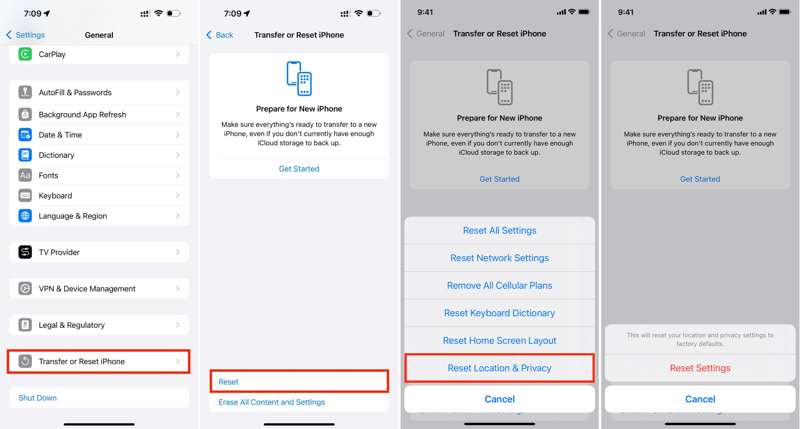
步驟二 跑你的 設定 應用程序。
步驟二 造訪 關於你的刊登物:,點擊 轉移或重置 iPhone, 按 重設,並選擇 重置位置和隱私.
步驟二 敲打 重新設置,並在出現提示時輸入您的 Apple ID 密碼或 iPhone 密碼。這將清除有關該位置的所有設置,恢復為出廠狀態。
解決方案6:啟用定位服務
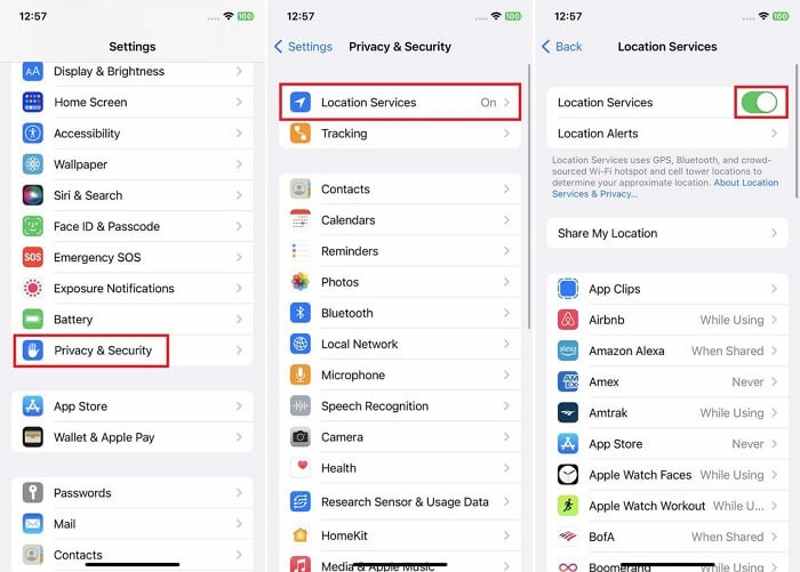
步驟二 敲打 隱私與安全 在您的 設定 如果「尋找我的 iPhone」無法正常工作,請關閉該應用程式。
步驟二 選擇 “定位服務”.
步驟二 打開開關 “定位服務”。如果已啟用,請將其關閉,然後重新開啟。此外,不要使用 iPhone位置欺騙器.
解決方案 7:關閉並重新開啟“尋找我的”
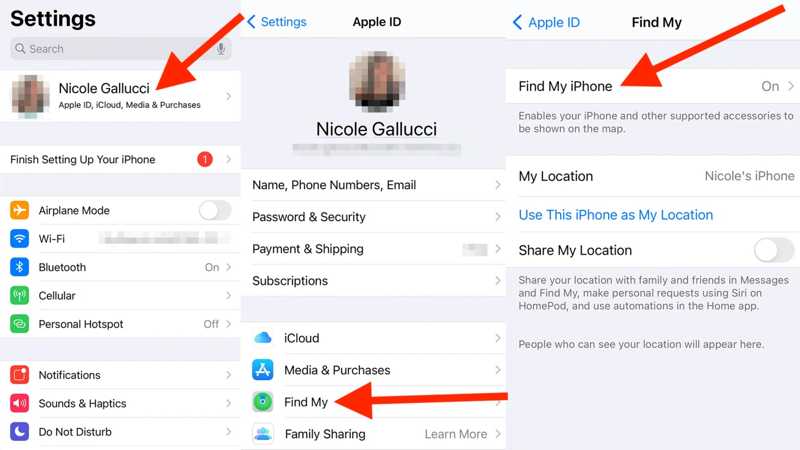
步驟二 如果「尋找我的 iPhone」仍不起作用,請運行 設定 應用程序。
步驟二 點擊您的個人資料,選擇 找到我的,然後按 查找我的iPhone.
步驟二 切換關閉 查找我的iPhone。如果出現提示,請輸入您的 Apple ID 密碼。然後點擊 關閉 確認一下。
步驟二 接下來,再次打開「尋找我的 iPhone」。
解決方案 8:正確的日期和時間
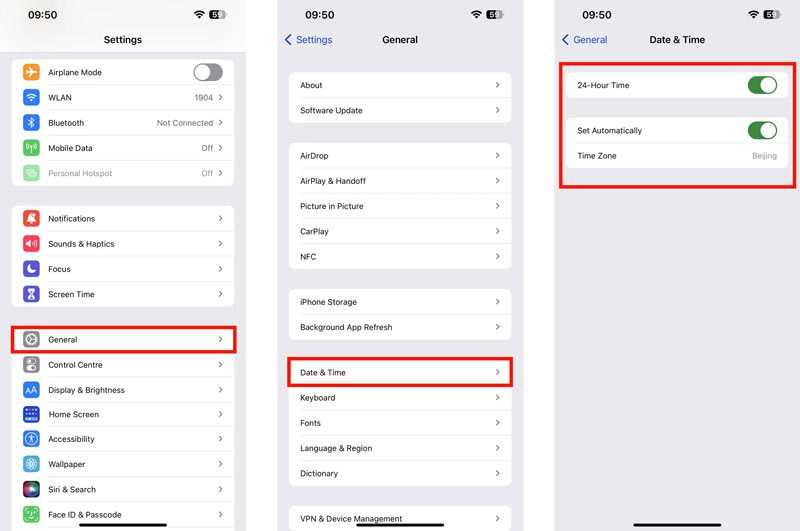
步驟二 跑過 設定 應用程序。
步驟二 前往 關於你的刊登物: 選項卡,然後選擇 日期及時間.
步驟二 切換 自動設置,iOS 會透過網路來修正日期和時間。然後檢查“查找我的 iPhone”是否再次起作用。
解決方案9:檢查Apple伺服器
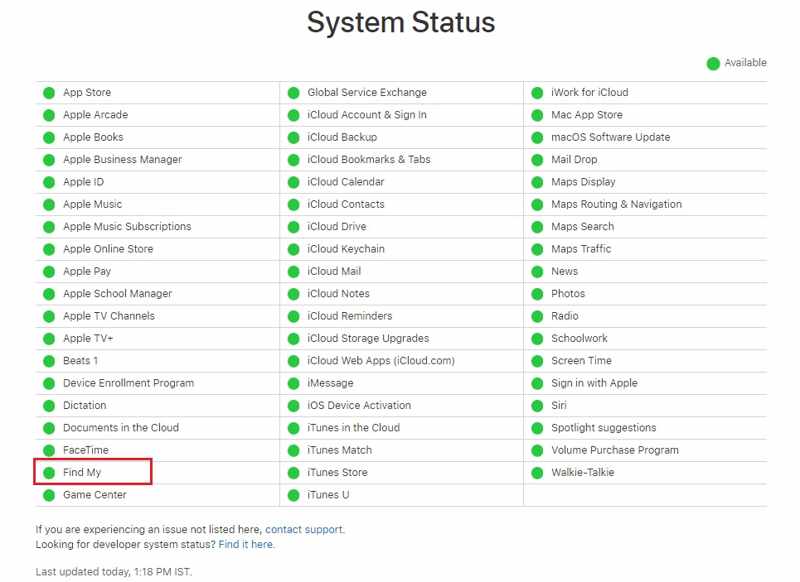
最後一個解決方案是檢查 Apple 伺服器的狀態。在網頁瀏覽器中造訪 www.apple.com/support/systemstatus/,並檢查與「尋找我的」、Apple ID 和 iCloud 相關的伺服器。如果任何物品發生故障,您必須等待它再次工作。然後“查找我的 iPhone”應該可以正常工作。
第3部分:修復「查找我的」無法正常工作的終極解決方案
如果您已經嘗試了常見的解決方案但「尋找我的 iPhone」仍然不起作用,那麼您將需要一個強大的工具。 Apeaksoft iOS系統恢復例如,能夠修復各種軟體問題。
修復“查找我的iPhone”無法有效工作的最簡單方法
- 快速修復 iPhone 上的軟體錯誤和錯誤。
- 整合免費的快速修復工具。
- 更新或降級 iOS 裝置上的軟體。
- 支援最新版本的iOS。

如何修復“查找我的iPhone”無法正常工作
步驟二 連接到您的 iPhone
在您的電腦上安裝最好的 iOS 系統恢復軟體後啟動它。還有另一個適用於 Mac 的版本。接下來,使用 Lightning 線將 iPhone 插入電腦。點選 開始 按鈕繼續。

步驟二 執行快速修復
在操作欄點擊 免費快速修復 連結嘗試修復 iPhone 上無法使用的“查找”。如果不可用,請按一下 修復 按鈕繼續前進。

步驟二 修復“查找我的 iPhone”無法正常工作
接下來,選擇 標準模式 or 高級模式 根據您的情況,然後點擊 確認。然後檢查您的 iPhone 訊息,並下載正確的韌體。完成後,軟體將自動修復「查找」無法正常運作的問題。

結語
按照我們的指南,您應該會明白 為什麼「尋找我的 iPhone」不起作用 以及如何快速消除錯誤。技術人員可以使用常見的解決方案。對於一般人來說,Apeaksoft iOS System Recovery 是不錯的選擇。如果您對此錯誤還有其他疑問,請隨時透過在此貼文下方留言與我們聯絡。
相關文章
立即探索在「尋找我的 iPhone」上凍結位置的高級方法,看看它如何幫助您保護您的隱私。
透過我們的綜合教程,了解在「尋找」上偽造 iPhone 位置的秘密。今天就了解為什麼大多數 iOS 用戶會這樣做!
如果您正在尋找在 iPhone 上尋找位置的方法,您可以閱讀本文以了解完成工作的多種方法。
付款時 Apple Pay 無法使用可能會很煩人。本文將用7個優秀方法幫你解決,那你就不會遇到了。

